
Herhangi bir cihazdaki herhangi bir yeni yazılım güncellemesiyle, küçük hıçkırıklar olacak, kullanıcıların güncelleme yapabilmelerine rağmen güncellemeyi indirememelerine neden olan küçük sorunlar olacak. Windows 8, Microsoft’un Windows 8 işletim sistemini çalıştıran tabletler, masaüstleri ve dizüstü bilgisayarlar için ücretsiz güncelleme farklı değildir.
Piyasaya sürüldüğünden beri kullanıcılar güncellemeyi indirememekle ilgili rastgele sorunlar bildirmişlerdir. Windows, Windows 8.1 yüklemenizin tamamlanamadığını bildirdiğinde yapmanız gerekenler.
Devam etmeden önce, basitçe yapmak iyi bir fikirdir. Windows Mağazasını kapat Uygulamanın üstüne tıklayarak veya dokunarak ve ekranımızın altına sürükleyerek. Ardından güncellemeyi tekrar deneyin. Bu, sorununuzu çözebilir ve bu işlemin kalanına devam etmek zorunda kalmanızı önleyebilir. Bu hala yardımcı olmadıysa, devam edin.
Ekranınızda yukarıdaki hatayı görürseniz yapmak istediğiniz ilk şey, Windows 8 cihazlarınızı yeniden başlatıp tekrar denemek. İlk önce yeniden başlatmadan önce, arka planda yaptığınız işleri kaydetmeyi unutmayın. Yeniden başlattıktan sonra, Windows Mağazasını açmayın Uygulamanın.
Güncellemeyi indirmekte hala sorun yaşıyorsanız. Windows 8 Komut İstemi'ni açmanız gerekecek. Git Başlangıç ekranı klavyenizdeki Windows tuşuna basarak veya cihazınızın ekranının altındaki Windows düğmesine basarak.

Sağ tık Başlat Ekranında herhangi bir yere tıklayın ve tıklayın Tüm Uygulamalar buton.
Şimdi bul Komut istemi yüklü uygulamalar listesindeki seçenek. Üzerine sol tıklamayın. Yerine, sağ tıklayın ve seç Yönetici olarak çalıştır alt kısımdaki menüden. Tablet kullanıcıları, uygulama menüsünü görmek için parmağını Komut İstemi'ne yerleştirmeli ve ardından uygulamayı hafifçe aşağı çekmelidir.
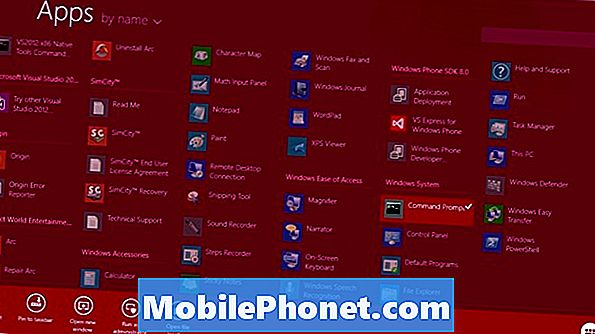
Menüde ‘yazınnet stop aracı’Ardından klavyenizdeki enter tuşuna basın.

Şimdi ‘yazınnet stop bitleri’Ardından tekrar klavyenizdeki enter tuşuna basın.

Şimdi masaüstüne geri dönerek bir dosya penceresi açın. Adres çubuğuna elle yazarak veya bir dosya penceresinde adres çubuğuna kopyalayıp yapıştırarak aşağıdaki konuma gidin: C: Windows SoftwareDistribution. Bu klasördeki her şeyi silin.
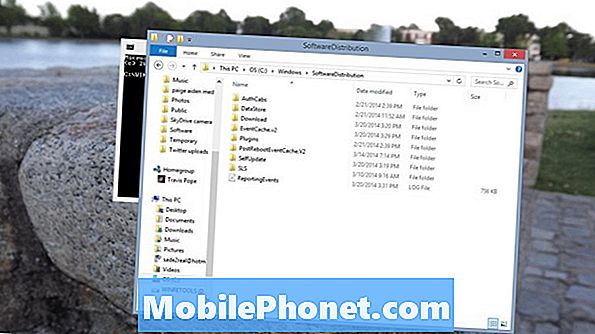
Şimdi Komut İstemine geri dönün ve ‘yazın.net start wuauserv’Ardından enter tuşuna basın.

Sonraki tip ‘net start bit’Ardından enter tuşuna basın.

Şimdi Windows Mağazasına gidin ve Windows 8.1'i tekrar indirmeyi deneyin.
Oku: Microsoft Detayları Windows 8.1 Özellikleri
Şimdiye kadar, herhangi bir sorun olmadan Windows 8.1 indirebilirsiniz. Sabit bir internet bağlantınız olduğundan ve Windows 8 cihazınızın takılı olduğundan emin olun.


